
2020-12-21 15:24:24 • Presentarse a: MS Word Características • soluciones Probadas
un marcador es Un lugar y la ubicación que desea utilizar para encontrar fácilmente una y otra vez., En el contexto de la World Wide Web, un marcador es un «Identificador uniforme de recursos» que se almacena para su posterior recuperación de cualquier formato de almacenamiento. Hemos utilizado marcadores desde que éramos pequeños para marcar un lugar en nuestros libros, y ahora buscamos crear marcadores en Word para marcar un lugar en nuestro negocio, universidad o cualquier documento informal.
Los marcadores son una herramienta útil para marcar ubicaciones específicas en su Documento, y hoy aprenderemos cómo hacer marcadores en Word y cómo usar marcadores en Word, así como en otros formatos de archivo.,
pasos para crear marcadores en Word
la primera opción para crear marcadores en Word
Puede agregar fácilmente tantos marcadores como desee en su documento o mensaje de Outlook. Un marcador en un documento de word representa un lugar que desea encontrar fácilmente una y otra vez. Asegúrese de dar a cada marcador un nombre único para que pueda identificarlos fácilmente y encontrarlos más adelante. Para aprender a crear marcadores en Word, debe seguir estos pasos:
1. Seleccione cualquier texto, imagen o cualquier otro lugar del documento en el que desee insertar un marcador.
2., Vaya a «insertar» y luego haga clic en»marcar».
3. Aparecerá una nueva ventana emergente, donde deberá agregar un nombre de su marcador. Agregue el nombre en » nombre de marcador «y luego haga clic en»Agregar». El nombre de su marcador debe comenzar con una letra.
ahora que ha aprendido cómo crear un marcador en Word y agregar el marcador, puede saltar fácilmente haciendo clic en «Ctrl + G» para abrir la ventana emergente «ir a». Ve al cuadro «Buscar y reemplazar», y haz clic en» marcar «en la sección» ir a qué». Introduzca el nombre de su marcador.,

La Segunda Opción para Crear Marcador en Word
Otra opción es agregar hipervínculos que le llevará a su marcador. Para ello, siga estos pasos:
1. Seleccione el texto, la imagen o cualquier otra cosa que desee utilizar como hipervínculo.
2. Haga clic con el botón derecho del ratón y, a continuación, seleccione «hipervínculo».
3. En la lista «enlace a», haga clic en la opción «Colocar en este documento» y luego seleccione el marcador al que desea que se refiera el enlace.,
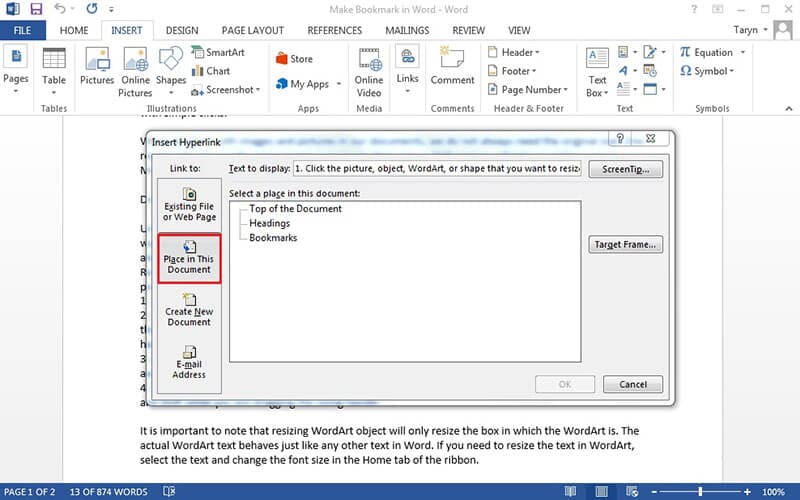
las ventajas del formato PDF
los documentos de Word son excelentes para documentos escritos. Pero de vez en cuando, necesita un archivo que sea independiente del hardware, el sistema operativo y el software de la aplicación. Aquí es donde los documentos PDF son útiles. A diferencia de los documentos Microsoft ® Word, los documentos PDF se pueden abrir en cualquier sistema operativo, cualquier hardware y son básicamente documentos transferibles que se pueden compartir en múltiples plataformas informáticas. Los principales beneficios del formato PDF es que todos los usuarios de computadoras pueden abrir, revisar, editar e imprimir el documento.,
hoy en día, tenemos una gran cantidad de software de edición de PDF que podemos usar. Y de manera similar, puede crear marcadores en Word, también puede crear marcadores en PDF. Algunos incluso podrían decir que es más fácil. Una de las mejores opciones de software PDF es PDFelement. Más información guía práctica para usar PDFelement.
estas son algunas de las características principales:
- Editar texto e imágenes PDF.
- combinar y dividir diferentes formatos de archivo.
- Use herramientas de anotación para agregar notas adhesivas, resaltar texto importante y agregar formas a través de herramientas de dibujo a mano.,
- cree un documento PDF desde cero, o convierta cualquier formato de archivo en un archivo PDF.
- Aplicar marcadores e hipervínculos para una mejor organización.

pasos para crear marcadores en documentos PDF
hablamos sobre cómo crear marcadores en Word, y fue bastante fácil. Con PDFelement, también es fácil. Estos son los pasos:
Paso 1. Abrir PDF
abra cualquier archivo PDF en PDFelement haciendo clic en el botón «Abrir archivo Open».

Paso 2., Crear un marcador en PDF
vaya a » ver «y luego haga clic en»Marcador». El Panel de marcadores se abrirá, y puede ir a la página donde desea agregar un marcador.
elija un nombre que facilite la búsqueda del marcador más adelante y configure otras operaciones para el marcador en el panel izquierdo.

otra opción es ir al texto donde desea agregar el marcador, seleccionar el texto o la imagen y luego hacer clic con el botón derecho para abrir el panel. Elija «Agregar marcador» de la lista, momento en el que se abrirá el panel de marcadores., Esta opción solo funciona en Windows.
Descargar gratis o comprar PDFelement ahora mismo!
Descargar gratis o comprar PDFelement ahora mismo!
¡compre PDFelement ahora mismo!
¡compre PDFelement ahora mismo!

Audrey Goodwin
Editor en jefe
















Deja una respuesta